Как работает веб-терминал WebQUIK
Мы подготовили обзор торгового терминала WebQUIK. Рассматриваем торговые и аналитические возможности WebQUIK. Разбираемся, чем веб-версия терминала отличается от десктопной версии QUIK. Рассказываем, возможен ли скальпинг и интрадей-трейдинг в веб-терминале.
Внимание! Данная статья носит исключительно информационный характер и не содержит инвестиционных рекомендаций и советов по торговле.
Статья подготовлена командой терминала для торговли на Московской бирже CScalp. Чтобы получить CScalp бесплатно, оставьте e-mail в форме ниже.
Оглавление
- Главное о WebQUIK
- Торговые возможности WebQUIK
- Аналитические возможности WebQUIK
- Как получить WebQUIK
- Отличия WebQUIK и десктопного QUIK
- Скальпинг в WebQUIK
- Заключение
Главное о WebQUIK
WebQUIK – браузерная версия торгового терминала QUIK. WebQUIK не нужно устанавливать на компьютер – программа “живет” в браузере.
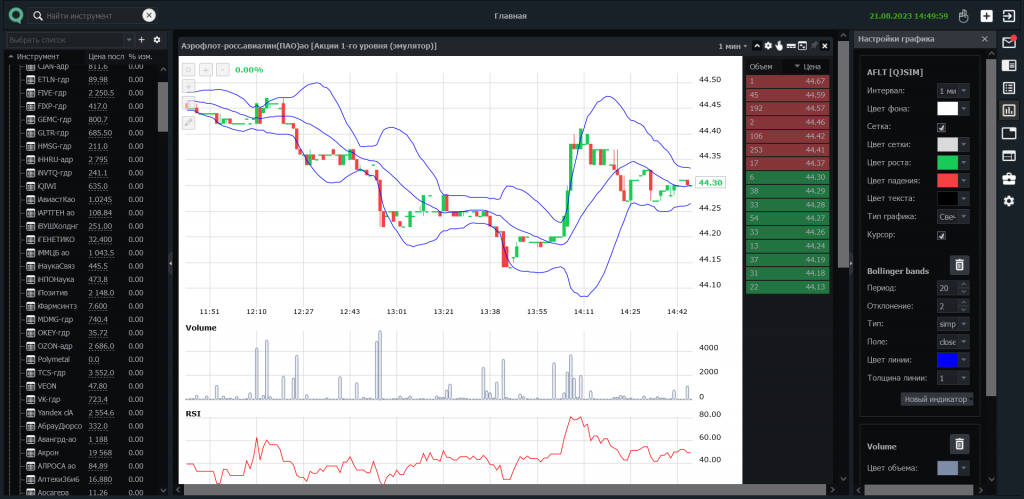
Терминал создан для торговли на фондовых рынках и не имеет подключений к криптовалютным биржам. WebQUIK предлагается российскими брокерами в комплекте с десктопной версией QUIK.
Торговые возможности WebQUIK
График
В WebQUIK реализовано шесть видов графика – свечи, линия, колонна, шаг, бары и точки. По умолчанию, при запуске графика открывается свечной. Доступные таймфреймы – от минуты до месяца. Внешний вид графика можно настроить под себя – изменить цвет свечей, фона, сетки и т. д.
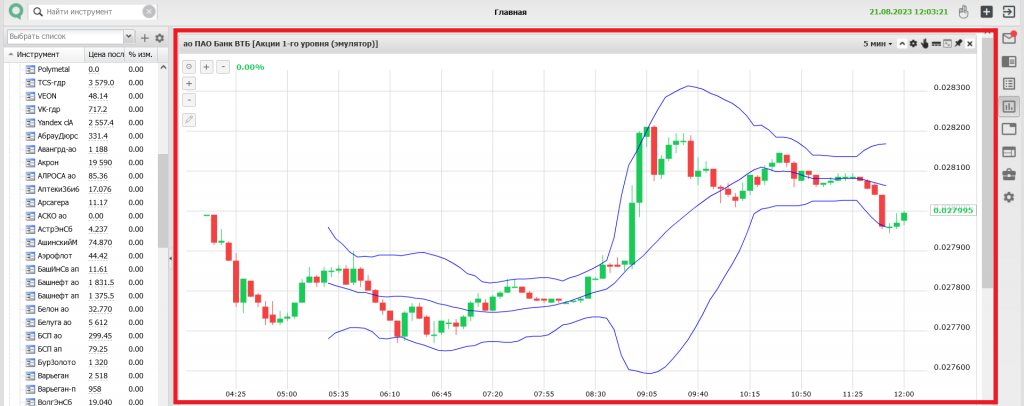
На графике можно чертить линии. Для этого кликаем по иконке «Карандаш» в левой части графика. Других инструментов рисования нет (кругов, фигур, стрелок и т. д.). Также на график можно наложить технические индикаторы. Всего в WebQUIK интегрированы десять индикаторов, в том числе Volume, RSI, Stochastic, MACD. Индикаторы можно настраивать по внешнему виду и по используемым данным (период, отклонения, цены закрытия/открытия).
Через функцию «Показать заявки» на график можно вывести открытые заявки трейдера, стоп-заявки, позиции и сделки. Опции торговли с графика в Web QUIK нет.
Биржевой стакан
Биржевой стакан в WebQUIK минималистичен и по умолчанию скрыт. Чтобы открыть его, выбираем инструмент в списке инструментов и запускаем график. В верхнем правом углу окна с графиком кликаем «Показать стакан».
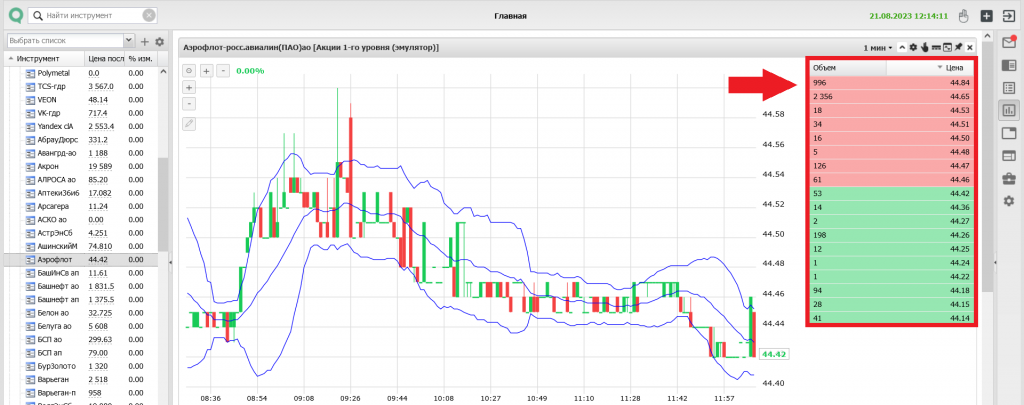
Интерфейс стакана разделен на зоны Bid и Ask. Данные можно сортировать по ценам или по объемам, скопившимся на ценовых уровнях. Других настроек стакана нет. Можно изменить цветовую гамму через «Настройки» – «Изменить цветовую схему».
Через стакан WebQUIK можно отправлять заявки на биржу. Для этого кликаем ЛКМ по нужной цене в стакане. Появится форма подачи ордера. Торговый модуль запоминает, какую цену кликнул трейдер и вписывает цену в ордер.
Отправка заявок
Чтобы отправить заявку на биржу другим способом (не через стакан), в верхнем углу нажимаем «Новая заявка» с изображением пальцев. Появится форма подачи ордера. В форме выбираем торговый счет, инструмент и направление сделки – покупка или продажа. Ниже указываем лоты, выбираем тип заявки. Доступны рыночные, лимитные и условные заявки. Заполняем цены и прочие параметры, нажимаем «Отправить заявку».
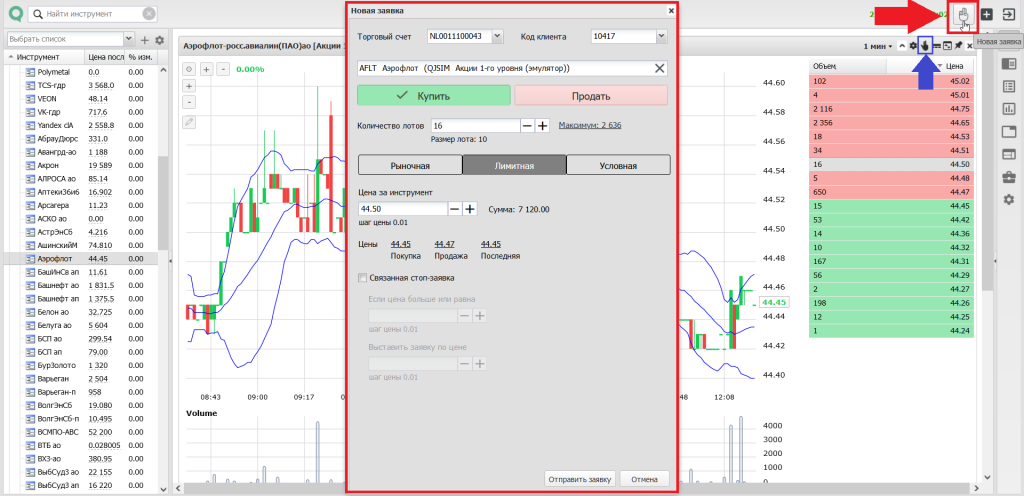
Если мы вызываем торговый модуль через кнопку в верхней части экрана, то форма изначально пустая – не указаны инструмент и счет. Чтобы каждый раз не заполнять заявку с нуля, торгуем из стакана или через схожую кнопку в окне с графиком (показана на картинке выше синим цветом). В этом случае, в ордер заранее вписываются инструмент и счет.
Аналитические возможности WebQUIK
Позиции по инструментам
Таблица «Позиции по инструментам» показывает купленные акции, облигации, открытые шорт-сделки и позиции по фьючерсам.
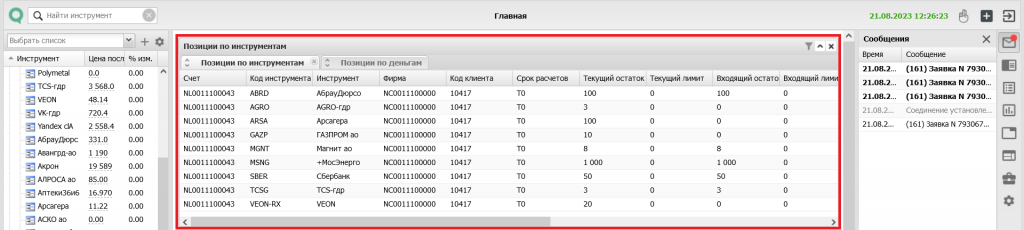
В таблице выводятся номер счета, тикер актива, название, код клиента, лоты и цена входа. Во вкладке «Позиции по деньгам» указаны средства, размещенные на торговом аккаунте – валюта, остаток, лимиты и заблокированные деньги.
Блок заявок
Блок заявок – таблица, собирающая данные по отправленным заявкам трейдера. Вкладка «Заявки» – список исполненных ордеров и текущих, но еще не исполненных заявок.

Во вкладке «Стоп-заявки» собираются текущие и исполненные условные ордеры – расставленные стоп-лоссы и тейк-профиты. Указаны номера заявок, время подачи, инструменты, стоп-цены и т. д. Во вкладке «Сделки» записываются сделки трейдера – покупки и продажи акций, закрытые позиции по фьючерсам, сделки с облигациями и валютами.
Сообщения
Модуль «Сообщения» показывает сообщения, полученные трейдером от брокера. Например, уведомления об исполненных заявках, отклоненных ордерах, внесенных средствах. Также через «Сообщения» брокер уведомляет трейдера о недостатке маржи, установленном или потерянном соединении с биржей.
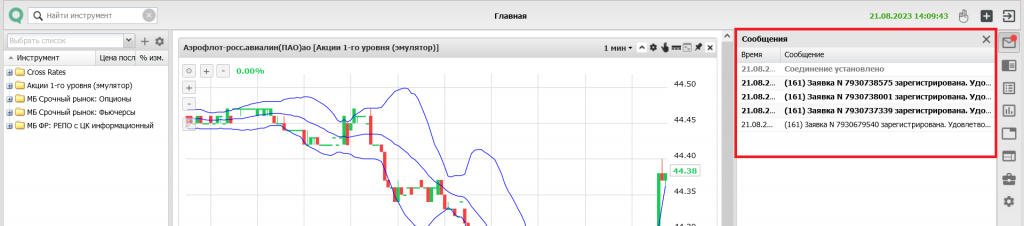
Чтобы открыть блок с сообщениями, нужно кликнуть на иконку с изображением конверта в правой части рабочего пространства. Сообщения можно сортировать по времени получения или по алфавиту.
Как получить WebQUIK
Чтобы получить WebQUIK, нужно открыть счет у брокера. Терминал предоставляют практически все крупные российские брокеры. Как правило, если брокер предоставляет доступ к десктопному QUIK, то и веб-версия терминала тоже доступна.
Порядок получения терминала зависит от брокера. Но в общем механика схожа. Например, в Сбербанке, нужно открыть раздел «Инвестиции», перейти в подраздел «Приложения для инвесторов» и выбрать в списке WebQUIK – система перенесет нас на поддомен, где размещен терминал. У каждого брокера свой URL для доступа к веб-терминалу.
Стоимость использования WebQUIK зависит от ценовой политики брокеров. Как правило, брокеры не берут плату за использование терминала – только комиссии за сделки в рамках тарифа. Есть исключения – у Финам за WebQUIK нужно платить 420 руб. в месяц. Поэтому актуальную стоимость терминала нужно уточнять в службе поддержки вашего брокера.
Отличия WebQUIK и десктопного QUIK
WebQUIK – продукт компании ARQA Technologies, разработчика десктопного QUIK. Это «родственные» терминалы, созданные под фондовый рынок. Главное отличия – формат использования. QUIK нужно установить на ПК и подключить к брокерскому серверу. WebQUIK работает в браузере – брокер предоставляет ссылку, клиент переходит, «логинится» и торгует.
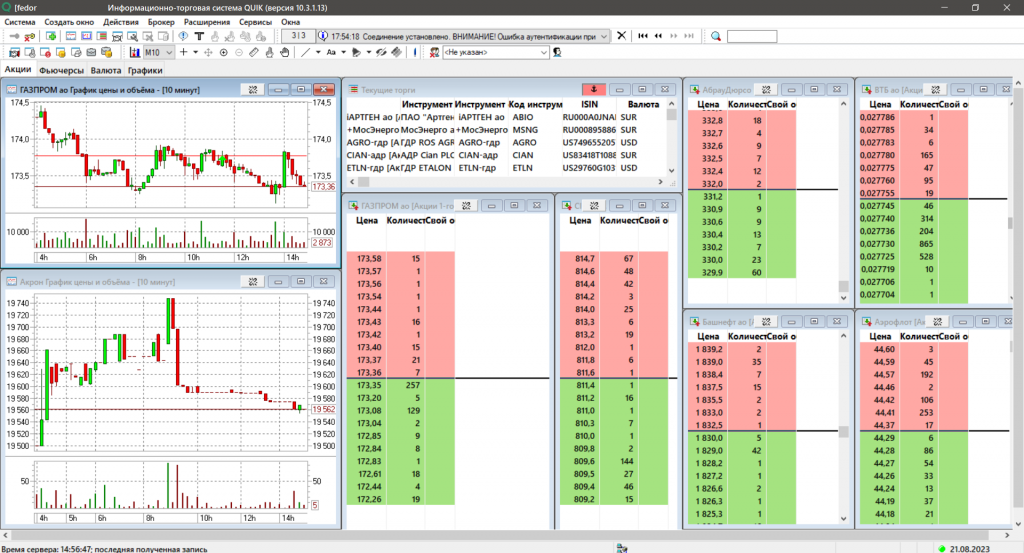
Функционал десктопного QUIK шире. Графики и стаканы лучше проработаны, подача заявок требует меньше кликов, часть опций можно «кастомизировать», назначить горячие клавиши. Функционал WebQUIK упрощен – здесь только подача заявок по принципу «как есть», настройки минимальные.
QUIK совместим со сторонним софтом – трейдеры подключают роботов, скальперские приводы, сервисы учета сделок и т. д. У веб-версии таких возможностей нет.
В двух словах, QUIK закрывает больше запросов от трейдеров разных категорий. WebQUIK подойдет для нерегулярных сделок, беглого анализа рынка и сделок на скорую руку, когда компьютер с десктопным терминалом не под рукой.
Скальпинг в WebQUIK
WebQUIK не заточен под скальпинг. Функционал отдельных модулей слабый – стакан неинформативен, без возможности точечной настройки, нет возможности отправлять заявки в один клик. Также WebQUIK сильно зависит от технических характеристик компьютера – если в браузере одновременно торговать, смотреть на графики в TradingView и скроллить новости, то браузер может вылететь. Конечно, десктопные терминалы тоже требовательны к характеристиками компьютера. Но они лучше оптимизированы под ОС, нежели веб-интерфейс.
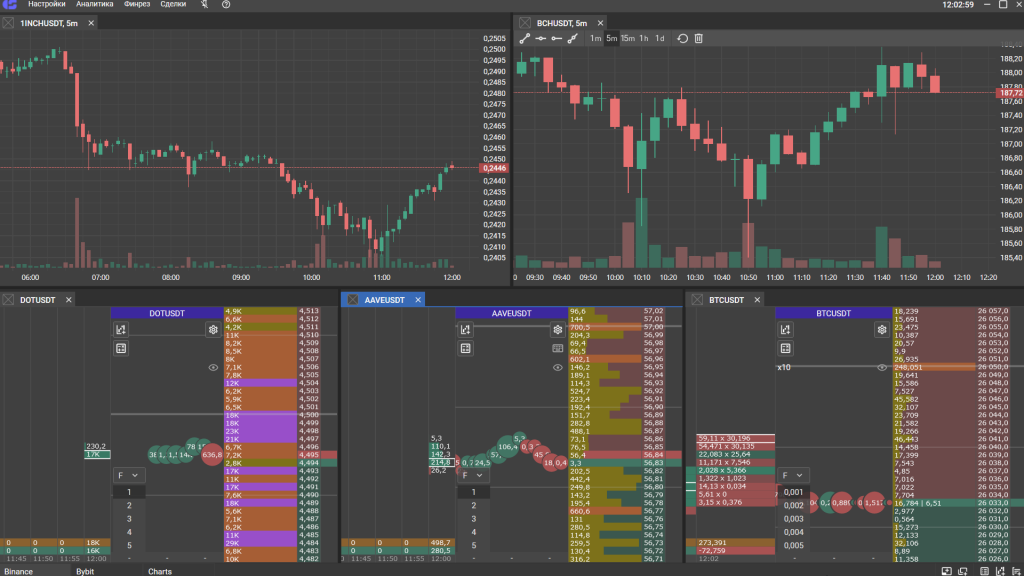
Скальперы и интрадей-трейдеры торгуют через специальные терминалы, которые устанавливаются на компьютер как самостоятельное приложение. Например, CScalp.
Терминал CScalp менее требователен к мощности компьютера, работает как автономная программа и создан для скальпинга. В CScalp можно торговать в один клик, изучать рынок по стакану, кластерам и ленте сделок, отслеживать графики.Терминал подключается к Московской бирже через QUIK, поэтому использовать его могут клиенты практически всех крупных российских брокеров.
Заключение
WebQUIK – упрощенное решение для трейдеров и инвесторов, которые проводят сделки пару раз в неделю. Преимущество веб-версии перед десктопный терминалом – можно работать через любую ОС: Windows, macOS, Linux. Десктопный QUIK работает только на Windows. Недостаток – урезанный торговый и аналитический функционал, значительно уступающий версии для компьютера.
В нашем блоге вы найдете материалы о трейдинге и скальпинге, обзоры на криптовалютные биржи и торговые терминалы, подборки популярных криптовалютных сервисов и статьи по DeFi и блокчейну.
Рекомендуем начинающим трейдерам ознакомиться с нашим бесплатным курсом скальпинга. Также вы можете использовать наши бесплатные сигналы и анализировать торговую историю в Дневнике трейдера.




